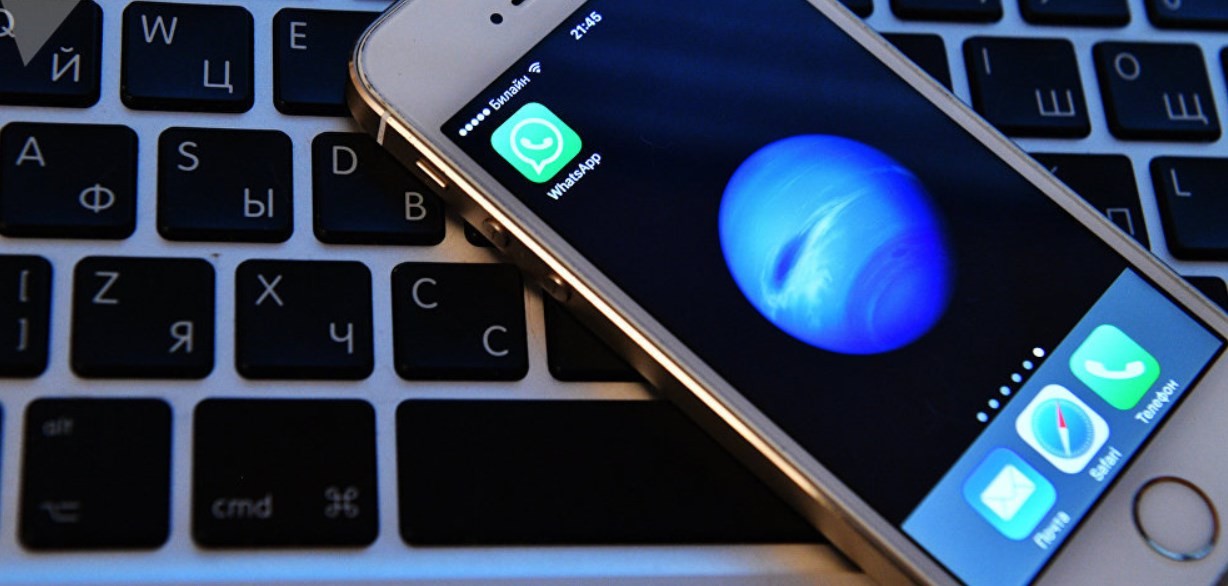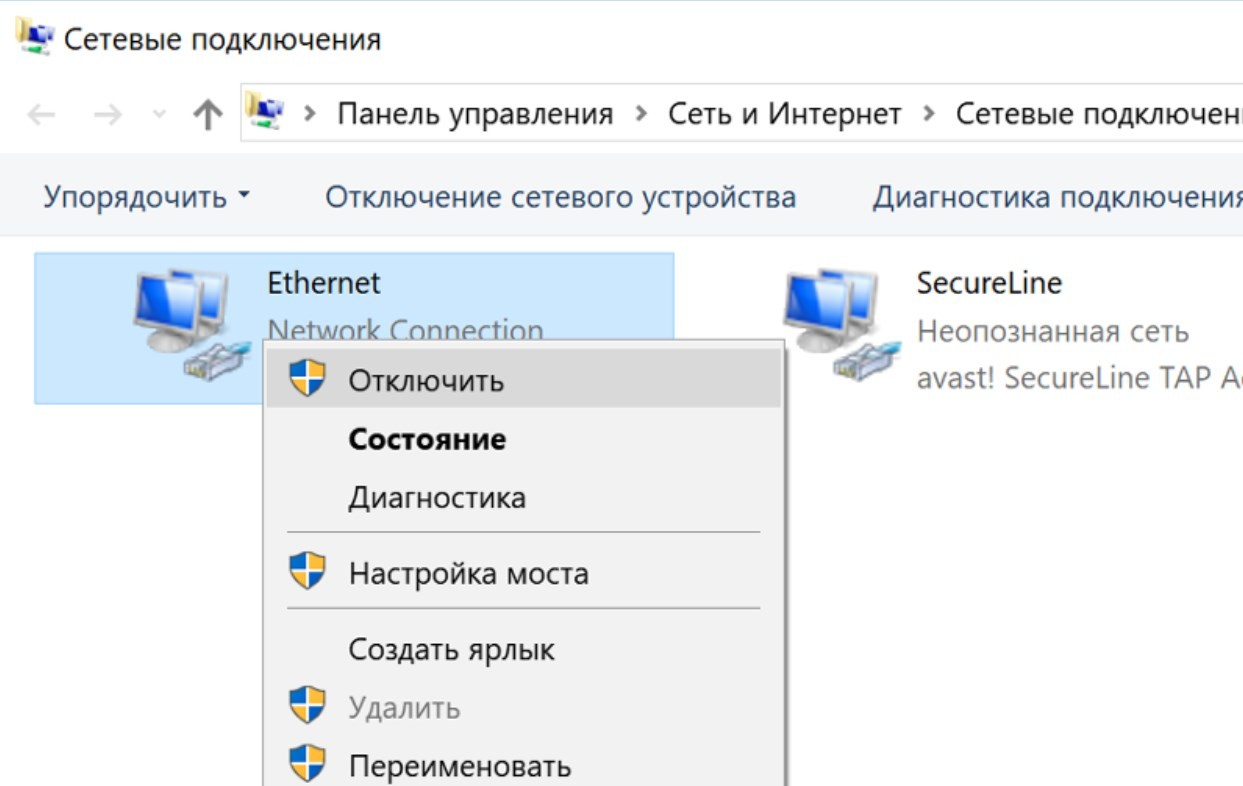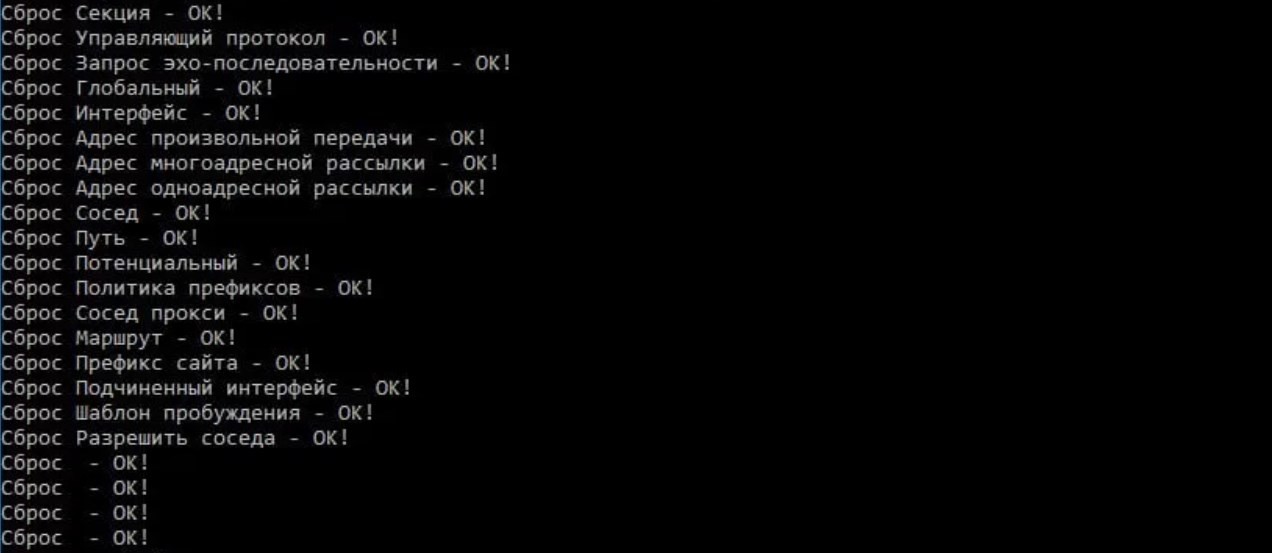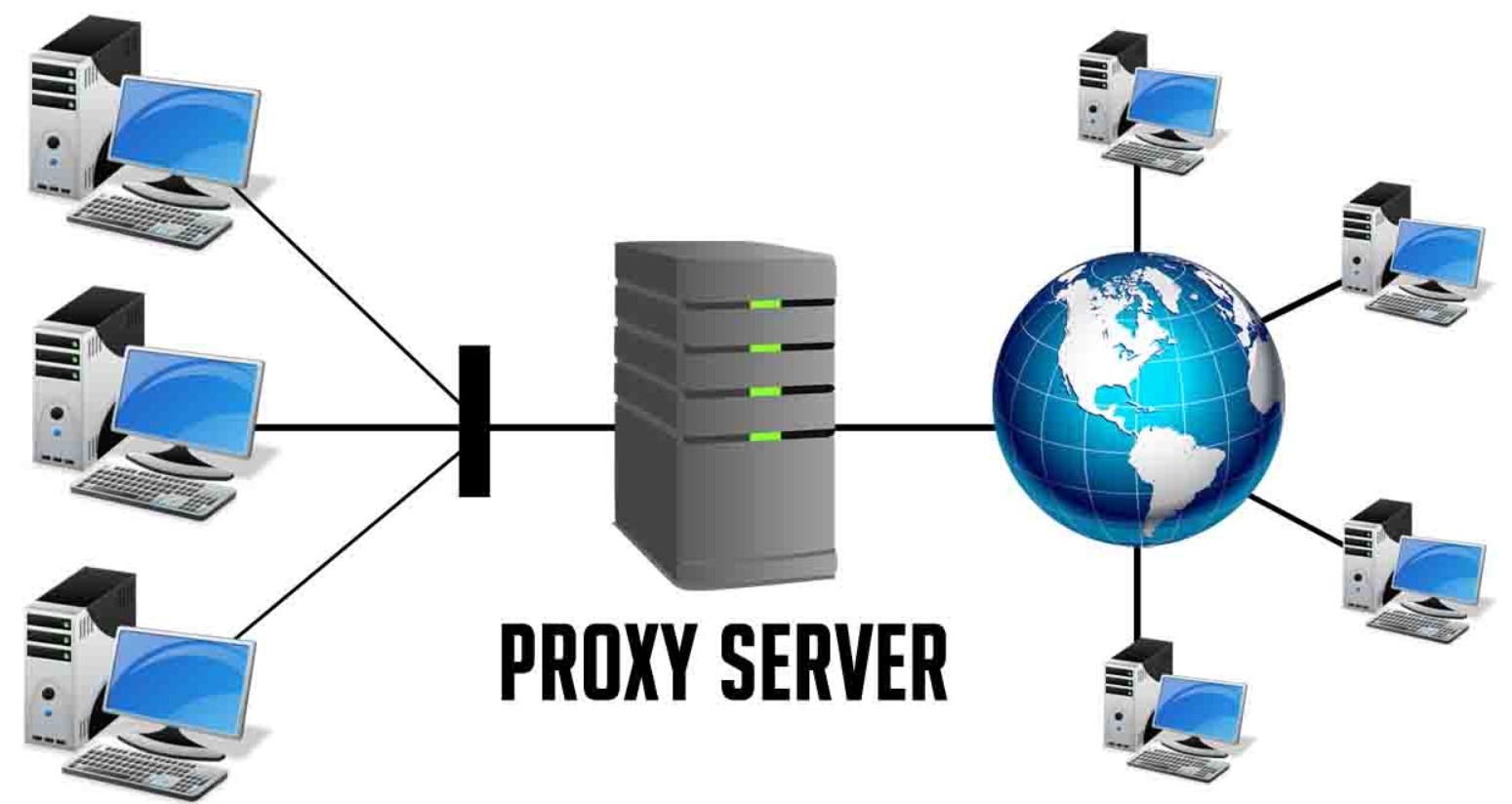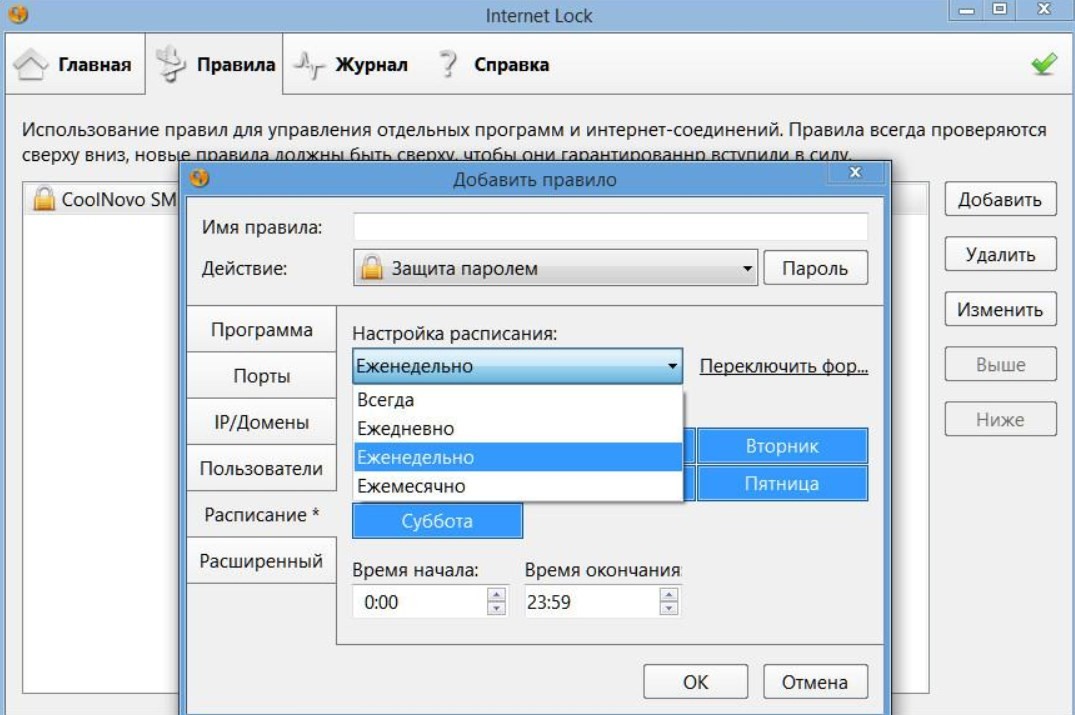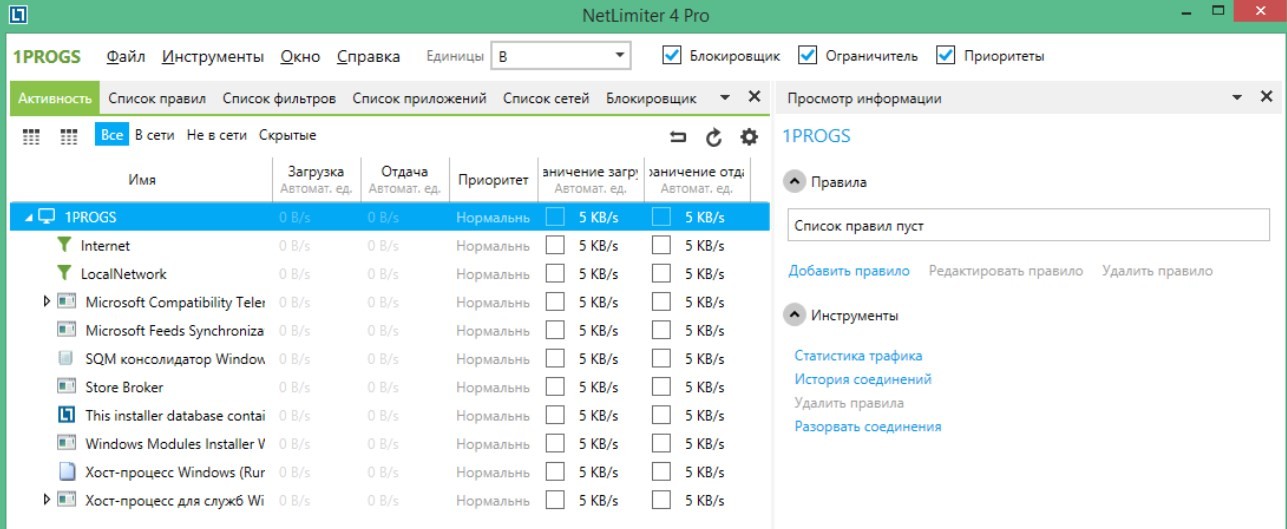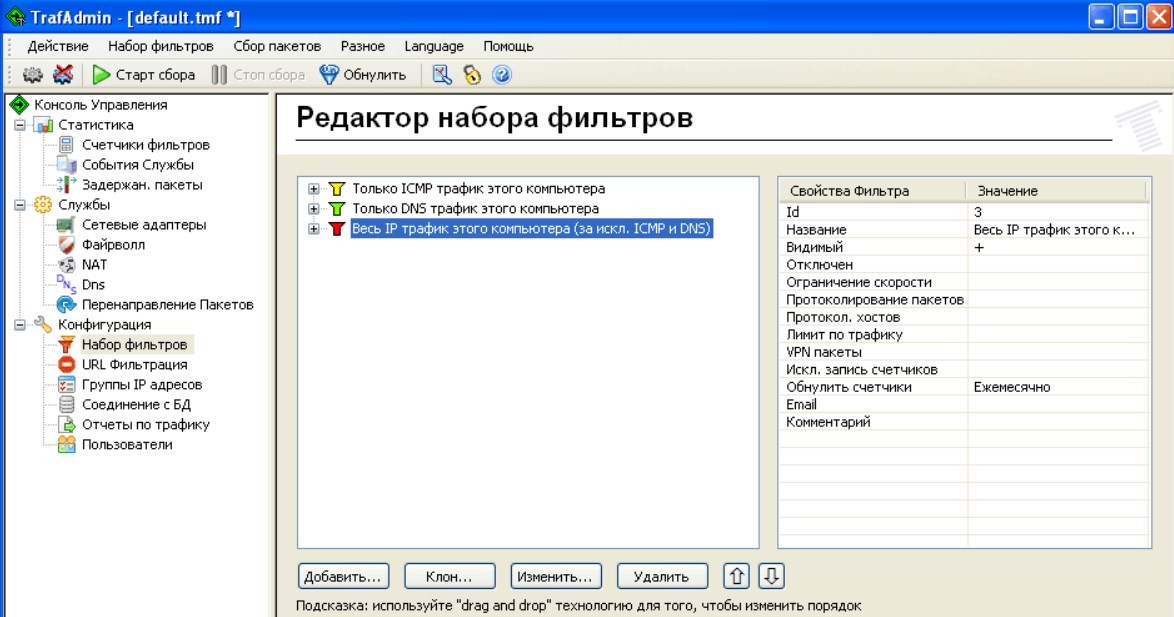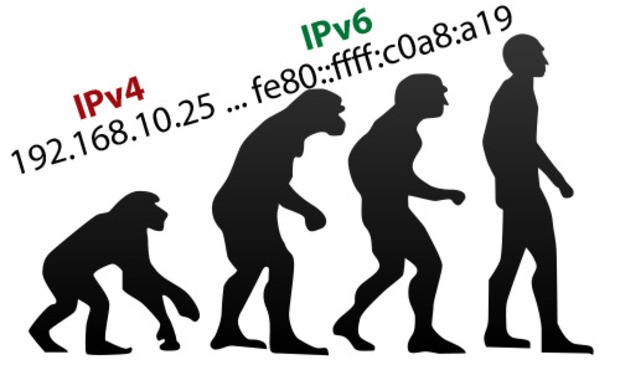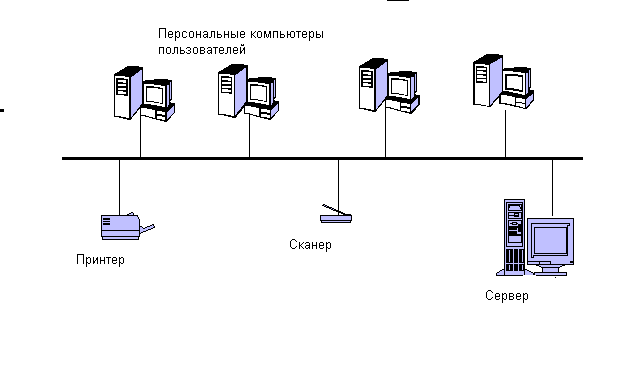Автор: Редакція / Оновлено: 06.02.2025
Блокування інтернету на комп’ютері не викличе складнощів, якщо дотримуватися інструкції. Необхідно розглянути поширені методи, інструменти. Спеціальні програми мають певний функціонал, враховуються обмеження.
Блок доступу в інтернет на ПК
Користувачі цікавляться питанням, як заблокувати інтернет на комп’ютері, це можна зробити різними способами. Залежно від уподобань вдаються до допомоги інструментів Windows, сторонніх додатків. Враховується тип операційної системи, а також обладнання, яке використовується вдома, на роботі.
Важливо! Щоб детально ознайомитися з блокуванням, краще перейти до конкретних методів.
Методи блокування
Блокування інтернету здійснюється такими способами:
- через брандмауер;
- вимкнення з’єднання;
- створення проксі-сервера;
- за допомогою програм.
Блокування доступу в інтернет програмам через брандмауер у Windows
Цікавим є питання, як заблокувати інтернет програмам за допомогою брандмауера. На прикладі операційної системи Windows 10 послідовність має такий вигляд:
- Панель управління.
- Рядок пошуку.
- Панель завдань.
- Брандмауер Windows.
- Додаткові налаштування.
- Рядок створення правил.
- Виклик контекстного меню.
- Переходу в програми.
- Кнопка “далі”.
Коли відкривається майстер створення правил, на екрані людина бачить безліч категорій. Серед них є програми, дозволяється вибрати шлях, наприклад, до конкретного браузера або фоторедактора. Для цього необхідно лише натиснути кнопку “Огляд”. У відкритому каталозі треба знайти додаток.
Важливо! Блокування підключення діє після збереження налаштувань. Для правила необхідне унікальне ім’я, воно вибирається в рубриці майстра створення. Поле опису необов’язкове, його можна не заповнювати. Після введення імені правила краще зберегти зміни.
Вимкнення певного з’єднання у Windows
Є чітка інструкція, щоб заборонити доступ до інтернету в локальній мережі. Значення має тип операційної системи і спочатку краще подивитися на комп’ютер із Windows 10.
Алгоритм дії:
- панель керування;
- налаштування;
- мережа та інтернет;
- бездротові технології;
- управління мережами;
- виклик властивостей;
- автоматичне підключення;
- кнопка “вимкнути”.
Є можливість вибору автоматичного підключення, коли людина перебуває в радіусі дії мережі. Інструкція з блокування інтернету в системах Windows 7, 8 є схожою.
План дій:
- Пуск.
- Панель керування.
- Мережі та завдання.
- Бездротові технології.
- Перехід у Wi-Fi.
- Виклик контекстного меню.
- Видалення мережі.
На прикладі Windows 8 доступна команда netsh. Для переходу в рядок використовується комбінація Win+R.
Створення фальшивого проксі-сервера
Якщо необхідно заблокувати інтернет, допоможе створення проксі-сервера. Для цього необхідні права адміністратора на комп’ютері.
План дій:
- Рубрика “система”.
- Проксі-сервер.
- Виклик контекстного меню.
- Створення проксі-сервера.
В активному вікні вводиться ім’я, необхідно придумати пароль. Система запитує опис до проксі-сервера, потрібно ввести ім’я хоста. Після збереження налаштувань варто перезавантажити комп’ютер.
Блокування підключення до інтернету за допомогою програм
Цікаве питання, як закрити доступ в інтернет іншому користувачеві. Це можна зробити тільки за допомогою сторонніх програм. Internet Lock – відмінний інструмент, який знаходиться у вільному доступі. Блокування інтернету на комп’ютері здійснюється після попереднього скачування файлу.
Особливості:
- невеликий розмір 1.3 МБ;
- не потрібна активація;
- підтримка Windows 7, 8, 10, 11;
- доступна версія програми 6.0.6.
Під час встановлення файлу відкривається вікно, де є головна сторінка, правила, журнал, довідка. Користувачеві повідомляють інформацію про те, як блокувати інтернет на час. Для цього використовується загальний режим. Він поширюється на всі програми, проте можна вносити зміни. Якщо цікавлять дані щодо оновлення утиліти, передбачена рубрика “довідка”.
Важливо! На екрані показано дані про програму, реєстрацію продукції. За розширену версію доведеться заплатити реальні гроші.
У вкладці “правила” відкриваються такі функції:
- додавання обмеження;
- видалення;
- зміна правил.
Під час додавання завдання необхідно вибрати режим. Є можливість блокування користувачів, домену або IP-адреси. Людина вибирає стандартні правила або переходить до ручних налаштувань.
Менш популярні програми:
- NetLimiter.
- GlassWire.
- TMeter.
- NetPeeker.
NetLimiter цінується через функціонал, приємний інтерфейс. На головній сторінці відображені користувачі, статистика. Є можливість переглядати денні, тижневі та місячні звіти. У програмі представлені вкладки трафіку і повідомлень.
GlassWire – це програма з розширеним функціоналом. Користувачеві показані списки всіх додатків, які запитують дані в мережі. На головній сторінці є вкладка статистики, повідомлень. Можна переходити до графіків або Firewall.
Важливо! Інструмент можна застосувати для моніторингу трафіку в мережі. На жаль, потрібна купівля ліцензії.
На вивчення інтерфейсу необхідно витратити деякий час. Адміністратор отримує право до функцій, може змінюрувати режими. Як варіант, легко вести віддалений моніторинг.
TMeter – це чудова альтернатива вищевказаній програмі. Функцій не так багато, але використовується фільтр за URL. Таким чином, можна забороняти доступ до певних сайтів. На жаль, програма платна, повна версія доступна за 20 доларів. На головній сторінці відкрито статистику, конфігурації. Можна переглядати дії, набір фільтрів, пакети даних.
Важливо! Відкрито лічильники фільтрів і події служби. У вкладці “статистика” є пакети даних, представлені списки процесів. Ще відображаються адреси шкідливих файлів, можна подивитися стан моніторингу. Поточні події також відображаються у вкладці “статистика”.
Якщо перейти в рубрику “служби”, видно адаптери і Firewall. Користувачеві відкрито функцію перенаправлення пакетів. Для перегляду набору фільтрів використовується підгрупа “конфігурація”. На екрані показані групи IP-адрес і користувачі. Людина хоч щодня може переглядати звіти по трафіку. У нижній області вікна відображено основні процеси, моніторинг хостів. У вкладці Option відкриваються пункти:
- графік;
- лічильники;
- папки.
Максимальна швидкість може бути представлена у вигляді зручного графіка. Якщо детально розглядати мережеві адаптери, відображено основні режими:
- строгий;
- активний;
- пасивний.
У полі можна помітити назву пристрою, середовище передачі даних, IP, статус. Вибравши мережевий адаптер, відкрито властивості, де представлені детальні характеристики. Редактор набору фільтрів – ще один цікавий інструмент для контролю трафіку.
Важливо! В активному вікні відображено назву фільтра, статус, ліміт, пакети. Можна обнулити лічильники або почитати коментарі.
Блок інтернету від дітей
Блокування інтернету від дітей може здійснюватися через програми. Іноді допомагає просто вимкнути роутер. Тоді вихід у мережу неможливий, але дитина здатна здогадатися про вирішення проблеми. Перевага програм криється в тому, що вони здатні закривати певні ресурси, обмежувати небажаний контент.
Windows Firewall Control – це одна з найкращих програм, яка розширює функції брандмауера Windows. Робота можлива на ПК з операційною системою 7, 8, 10.
Особливості Windows Firewall Control:
- заборона окремих сайтів;
- розмір всього 2.2 Мб;
- відображення стану брандмауера;
- додавання завдань;
- параметри програми;
- показано список змін.
InternetOff – це проста утиліта, яка є безкоштовною, її можна завантажити на комп’ютер. Передбачена підтримка систем Vista, XP, Windows 7-10. Найчастіше зустрічається англійський інтерфейс, тому необхідно ознайомитися з інструкцією. Під час входу в програму треба ввести ім’я, придумати пароль.
Забороняти доступ до мережі можна на певний час. Для цього використовується функція Turn off the internet. У разі потреби дію можна відхилити. У мережі доступна оновлена версія 3.0.1. Розробником продукту є компанія Crystal Rich Ltd. Шукати програму доцільно за категорією “контроль трафіку”.
Поради
Під час блокування інтернету краще дотримуватися порад експертів:
- довіряти перевіреним розробникам програмам;
- використовувати перевірку на віруси;
- дотримуватися інструкції;
- насамперед використовувати брандмауер.
Попередження
Під час скачування сторонніх додатків для блокування інтернету можуть виникнути проблеми з комп’ютером. Навіть після скасування дій доступ до мережі може бути обмежений. У цьому випадку рекомендується зробити перезапуск ПК. При переході в брандмауер і виконанні інструкції не варто забувати про збереження налаштувань.
Необхідно запам’ятовувати всі дії, які виконано, щоб надалі мати можливість їх скасувати. При відключенні певного з’єднання враховується тип операційної системи. Здавати фальшивий проксі-сервер рекомендується в останню чергу.
Вище розглянуто, як заблокувати інтернет на ПК. Для цього можна використовувати інструменти Windows, сторонні програми. Краще враховувати поради експертів і застереження.